Kuinka korjata epäonnistuneen vastaanottamisen alustan SIPT-virhe Leaguessa?
Tässä artikkelissa yritämme ratkaista "Failed to Receive Platform SIPT" -virheen, jonka League of Legends -pelaajat kohtaavat pelissä.

League of Legends -pelaajat kohtaavat virheen "Failed to Receive Platform SIPT. Tarkista palvelimen tila tästä." pelissä, ja heidän pääsyään peliin on rajoitettu. Jos kohtaat tällaisen ongelman, voit löytää ratkaisun seuraamalla allaolevia ehdotuksia.
- Mikä ei vastaanottanut alustan SIPT-virhettä LoL:ssa?
- Kuinka korjata epäonnistuneen alustan SIPT-virhe Leaguessa?
Mitä Platform SIPT -virhettä ei vastaanotettu Leaguessa?
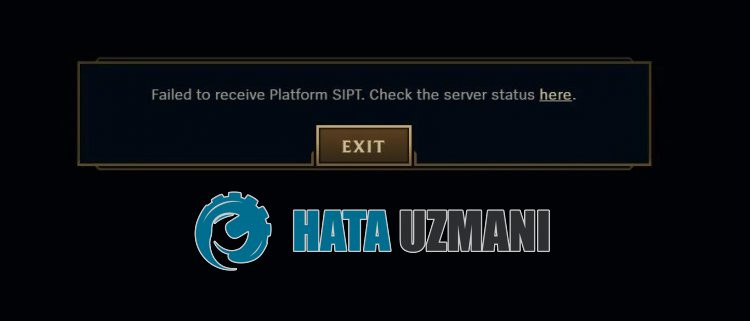
League of Legends "Failed to Receive Platform SIPT" -virhe havaittiin palvelimen huollon tai kaatumisen vuoksi.
Saatat myös kohdata tällaisia virheitä, koska Windowsin palomuuri estää pelitiedostoja.
Siksi tarjoamme sinulle joitakin ehdotuksia ongelman korjaamiseksi.
Kuinka korjata epäonnistuneen vastaanottoalustan SIPT-virhe Leaguessa?
Voit korjata tämän virheen etsimällä ratkaisun ongelmaan seuraamalla allaolevia ehdotuksia.
1-) Tarkista palvelin
Palvelimen huoltotyöt tai kaatumisongelmat voivat aiheuttaa erilaisia tämänkaltaisia virheitä.
Tästä syystä meidän on tarkistettava League of Legends -palvelimet.
Tätä varten voit tarkistaa palvelimen Twitteristä tai Riot Games -palvelun tilasta käyttämällälinkkejä, jotka jätämme alle.
Tarkista Riot-palvelin Riot Games -palvelun tilasta
Tarkista Riot Games Server Twitterissä
Jos palvelimella on huoltotöitä tai kaatuminen, sinun on odotettava sen korjaamista.
2-) Tarkista Internet
Internet-yhteyteenliittyvä ongelma saa sinut kohtaamaan "Alustan SIPT:n vastaanottaminen epäonnistui. Tarkista palvelimen tila tästä.".
Tästä syystä sinun tulee tarkistaa, esiintyykö Internet-yhteyden katkeamista.
Jos sinulla eiole yhteysongelmia, voit käynnistää modeemin uudelleen ja ohjata sitä.
Käynnistä modeemi uudelleen sammuttamalla se painamalla laitteen takanaolevaa virtapainiketta ja odottamalla 20–30 sekuntia.
Odotettuasi 20–30 sekuntia käynnistä se painamalla modeemin takanaolevaa virtapainiketta.
Kun sinulla on pääsy Internetiin, voit ajaa League of Legends -peliä ja tarkistaa, jatkuuko ongelma.
3-) Poista virustorjunta käytöstä
Poista käytöstä kaikki käyttämäsi virustentorjuntaohjelmat tai poista ne kokonaan tietokoneeltasi. Jos käytät Windows Defenderiä, poista se käytöstä. tätä varten;
- Avaa hakun aloitusnäyttö.
- Avaa hakunäyttö kirjoittamalla "Windowsin suojausasetukset".
- Napsauta avautuvassa näytössä Virusten ja uhkien suojaus.
- Napsauta valikosta Ransomware Protection.
- Poista Hallittu kansion käyttö -vaihtoehto käytöstä avautuvassa näytössä.
Poista reaaliaikainen suojaus käytöstä tämän jälkeen.
- Kirjoita "virus- ja uhkatorjunta" hakun aloitusnäyttöön ja avaa se.
- Napsauta sitten Hallinnoi asetuksia.
- Ota reaaliaikainen suojaus asentoon Pois.
Tämän toiminnon suorittamisen jälkeen meidän onlisättävä League of Legends -pelitiedostot poikkeuksena.
- Kirjoita "virus- ja uhkatorjunta" hakun aloitusnäyttöön ja avaa se.
- Valitse Virus- ja uhkien suojausasetuksista Hallinnoi asetuksia ja sitten Poissulkemiset -kohdasta Lisää tai poista poissulkemisia.li>
- Valitse Lisää poissulkeminen ja valitse sitten pelikansio "League of Legends", joka on tallennettu levyllesi.
Sulje Steam-ohjelma tämän prosessin jälkeen kokonaan tehtävänhallinnan avulla ja yritä suorittaa League of Legends -peli uudelleen. Jos ongelma jatkuu, siirrytään seuraavaan ehdotuksemme.
4-) Muuta DNS-osoitetta
Voit poistaa ongelman rekisteröimällä Googlenoletuspalvelimen.
- Avaa Ohjauspaneeli.
- Valitse Verkko ja Internet.
- Avaa Verkko- ja jakamiskeskus avautuvassa näytössä.
- Napsauta vasemmallaolevaa Muuta sovittimen asetuksia -vaihtoehtoa.
- Avaa Ominaisuudet-valikko napsauttamalla hiiren kakkospainikkeella yhteystyyppiäsi.
- Kaksoisnapsauta Internet Protocol Version 4 (TCP /IPv4).
- Otetaan asetukset käyttöön kirjoittamalla Googlen DNS-palvelin, jonka annamme alla.
- Ensisijainen DNS-palvelin: 8.8.8.8
- Muu DNS-palvelin: 8.8.4.4
- Napsauta sitten Vahvista asetukset poistuttaessa -vaihtoehtoa ja paina OK-painiketta ja ota toiminnot käyttöön.
Suorita tämän toiminnon jälkeen toinen ehdotus.
5-) Tyhjennä Internet-välimuisti
Jos mikään ylläolevista ehdotuksista ei auttanut, voimme ratkaista ongelman tyhjentämällä dns-välimuistin. tätä varten;
- Kirjoita cmd aloitusnäyttöön ja suorita se järjestelmänvalvojana
- Komentokehoteruutu kirjoittamalla seuraavat koodirivit peräkkäin ja painamalla Enter.
- ipconfig /renew
- ipconfig /flushdns
- netsh int ipv4 reset
- netsh int ipv6 reset
- netsh winhttp nollaa välityspalvelin
- netsh winsockin nollaus
- ipconfig /registerdns
- Tämän toiminnon jälkeen se näyttää, että dns-välimuisti ja välityspalvelimet on tyhjennetty onnistuneesti.
Tämän prosessin jälkeen voit avata pelin käynnistämällä tietokoneen uudelleen. Jos ongelma jatkuu, siirrytään toiseen ehdotukseen.
6-) Muodosta VPN-yhteys
Jotkut pelaajat ilmoittavat korjaneensa ongelman muodostamalla minkä tahansa VPN-yhteyden.
VPN-yhteyden muodostamiseksi tarvitset ensin minkä tahansa VPN-ohjelman.
Tätä varten lataa Hotspot VPN -sovellus Microsoft Storesta käyttämällä alla jättämäämmelinkkiä.
Lataa Hotspot VPN napsauttamalla
Suorita VPN-ohjelma ja muodosta yhteys.
Kun VPN-yhteys on valmis, voit ajaa pelin ja tarkistaa, jatkuuko ongelma.
7-) Poista suojattu Internet käytöstä
Kun suojattu internet on käytössä, saatat kohdata erilaisia verkkoyhteysvirheitä pelissä, kuten tämä.
Tätä varten sammuta suojattu Internet-yhteys soittamalla internetpalveluntarjoajalle.



















